ホームページの、好きな部分を好きなようにレイアウトして、
印刷したりPDF化したりできるソフトの紹介です。
HP Smart Web
Printing
=============================
Webページ(ホームページ)を、印刷したりPDFファイルにしたりすると、
広告があちこちに出ていたり、ページの切れ目が悪かったりします。
できれば、好きなように切り取ってレイアウトしたくなります。
そんなソフトを探していて、
「「WPEndia」というのが、いちばんいいかなぁ。」
と思っていたのですが……
今朝、偶然に「HP Smart Web
Printing」を見つけました。
これなら、まったく不満ありません。
(画像は、クリックで拡大します。)
■インストール
1.「HP Smart Web Printing」のページを開きます。
「HP Smart Web
Printing登録フォーム」ボタンをクリック。
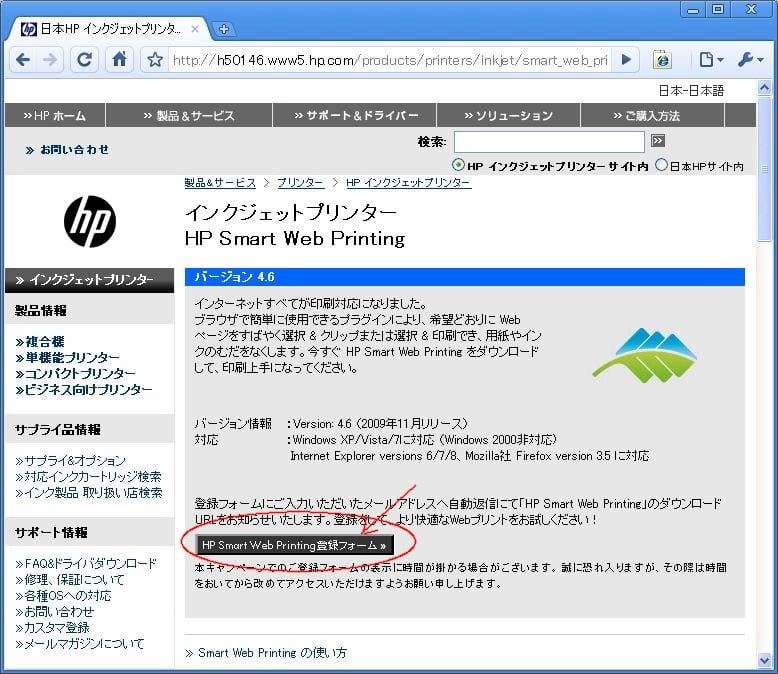
2.登録フォームに必要事項を記入して、「送信」します。
登録したメールアドレスに、HPからのメールニュースが届くようになります。
ソフトの使用は、メールニュースの受信が条件です。
3.すぐにメールが届きます。
「HP
Smart Web Printing最新版ダウンロード」のリンクをクリックして、
ファイルをダウンロード。
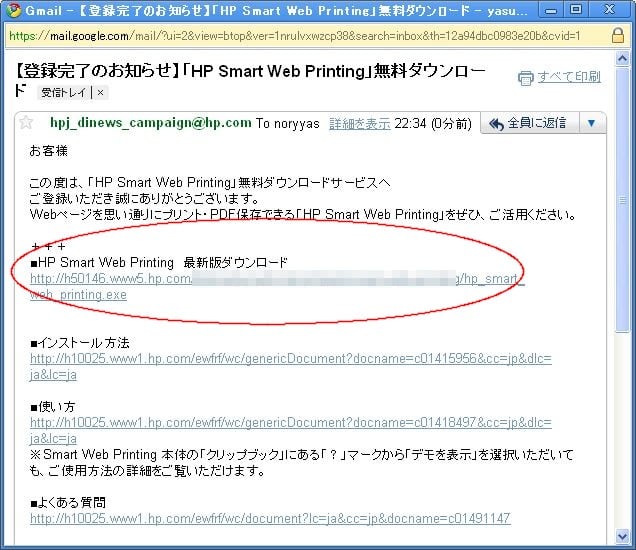
4.IE(インターネット・エクスプローラ)が開いていたら、閉じます。
そして、3でダウンロードしたファイルをダブルクリックして、インストールします。
5.インストール後にIEを開くと、左側(または右側)に「クリップブック」という窓ができます。
また、ツールバーに「HP
なんたらかんたら」という長い名前のボタンができます。
■使い方
①好きなWebページを表示して、「選択」ボタンをクリック。
②ページ内の、切り取りたい範囲をドラッグ→「クリップ」。
クリップブックに、切り取ったクリップが貯まります。
③使いたいクリップにチェックを入れて、
④「編集」をクリック。
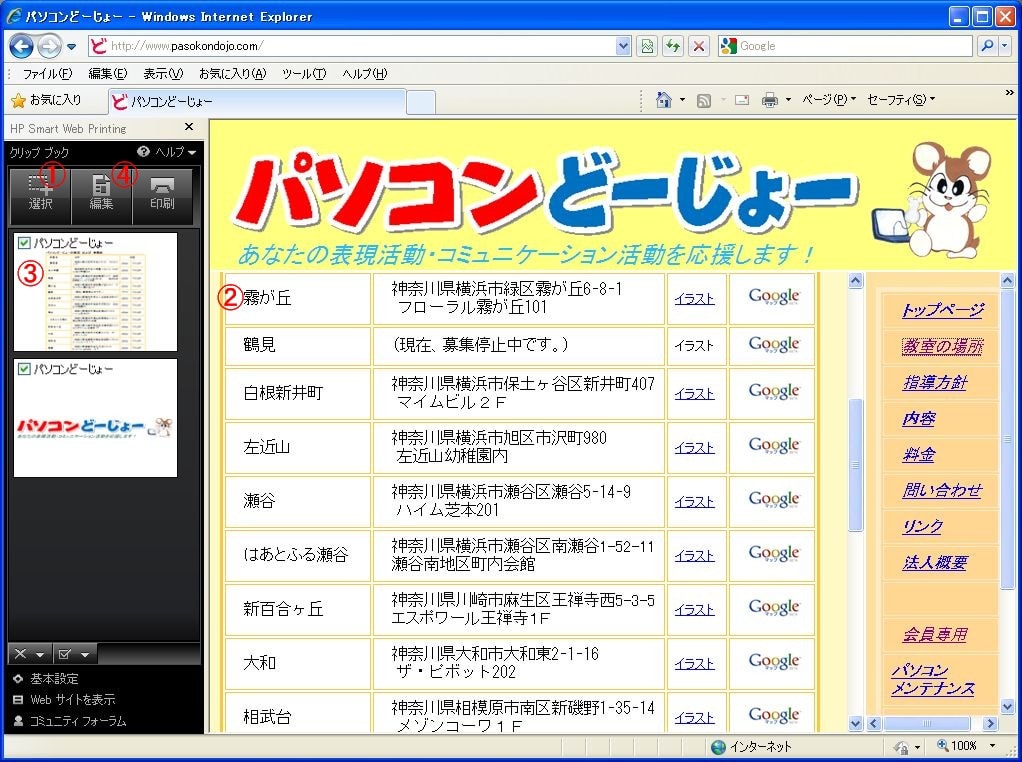
⑤選択したクリップを、ワードにイラストを入れた時のように、
移動したり拡大縮小したりして、レイアウトします。
1ページにまとめることも、複数ページに分けることも、自由。
出来上がったら、⑥「印刷」するか、⑦「PDF形式で保存」か、好きな方をクリック。
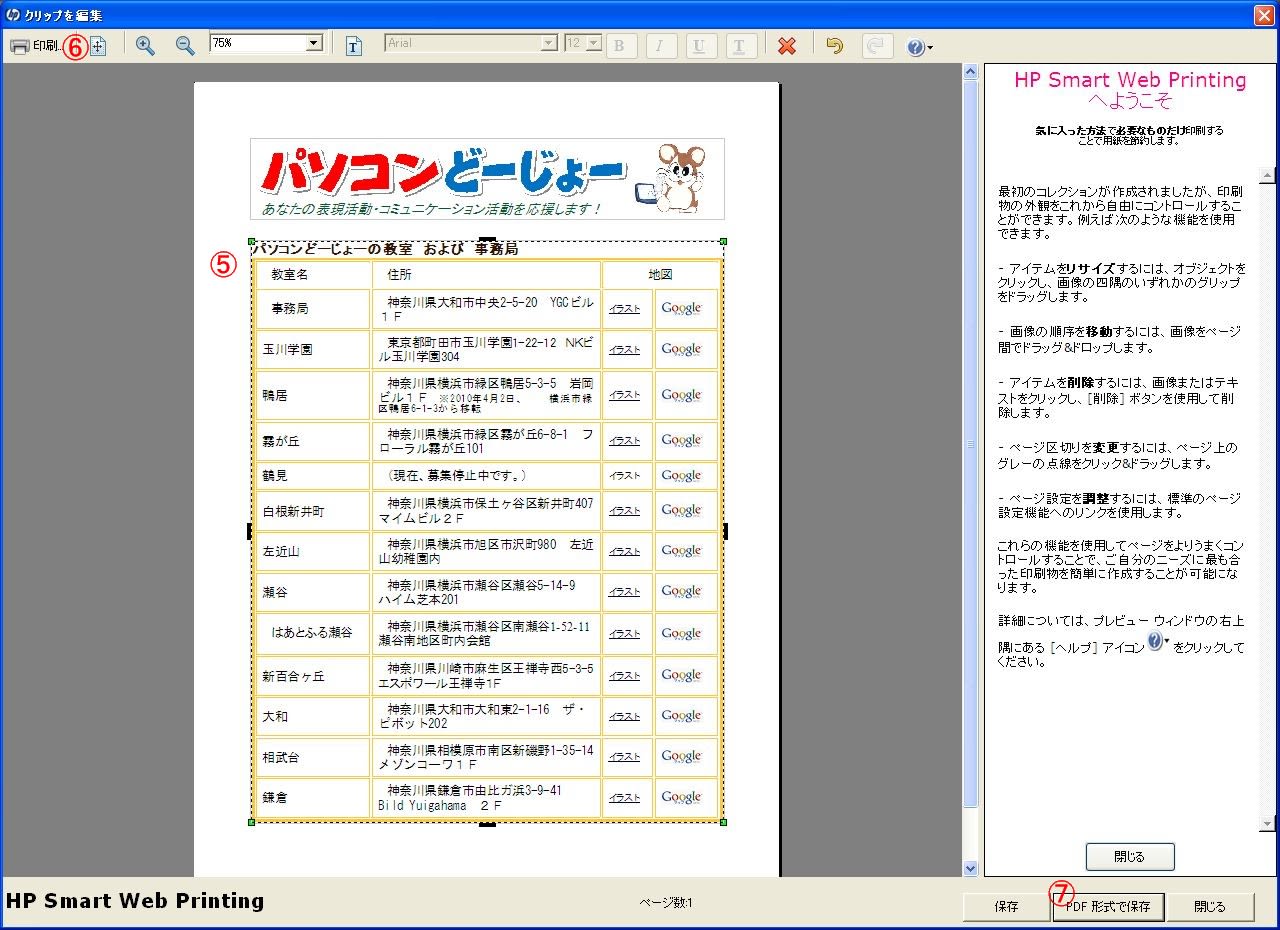
=============================
HP(ヒューレット・パッカード)の、プリンタのサービスソフトみたいです。
「HP製プリンタを所有していることが条件」とは書いてありませんし、
印刷するときも、他社製のプリンタでできます。
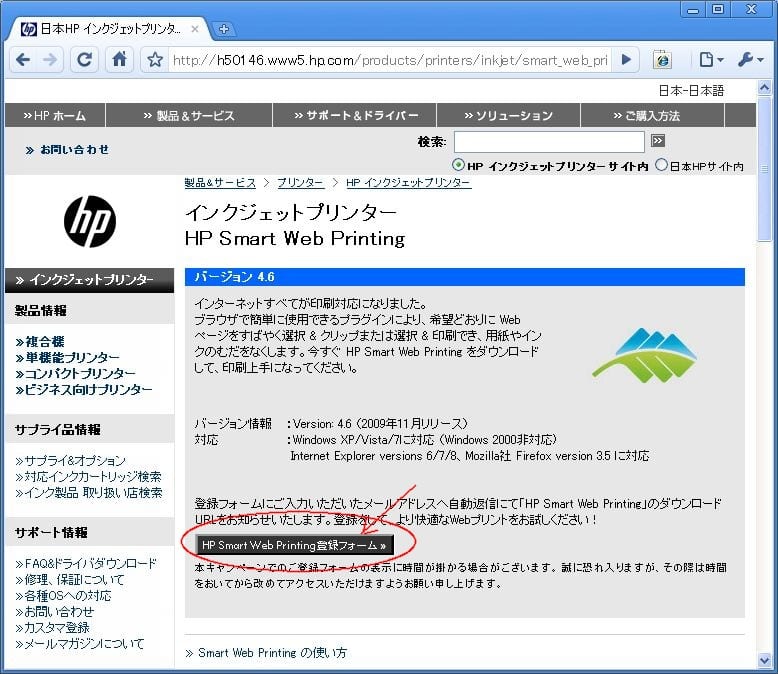
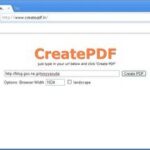

コメント